Golang安装步骤:小白也能轻松学会安装golang!
- WBOYWBOYWBOYWBOYWBOYWBOYWBOYWBOYWBOYWBOYWBOYWBOYWB原创
- 2024-01-19 10:20:051362浏览
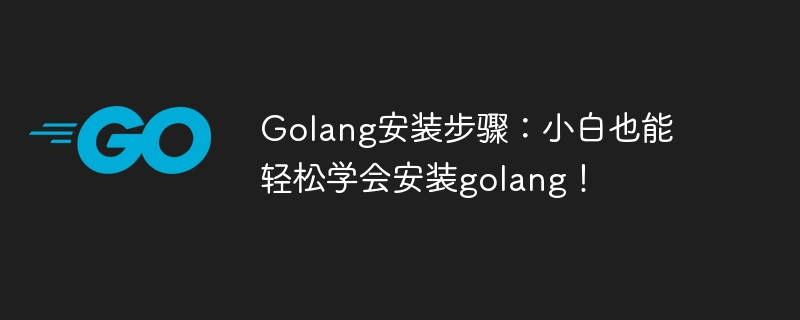
Golang安装步骤:小白也能轻松学会安装golang!
Golang是一种非常流行的编程语言,因其简单、易学、高效和强大的开发能力而备受欢迎。如果您是一名程序员或编程新手,并想要学习Golang,那么您需要先了解如何安装Golang。幸运的是,这一过程非常简单,即使是完全没有编程经验的小白都可以成功安装。接下来,我们将为您介绍如何在Windows、Linux和Mac OS X上安装Golang,并提供具体的代码示例,帮助您轻松成功完成安装。
一、Windows上安装Golang
1.访问Golang下载页面
首先,您需要访问Golang的官方网站,点击下载选项,找到相应的Windows版本并下载。建议下载“Windows msi”安装包,因为该安装包包含了安装向导,更加易于使用。一个方便的链接是:https://golang.org/dl/
2.安装Golang
下载完成后,双击安装程序,按照向导提示安装即可。在安装的过程中,您可以自定义Golang的安装路径。
3.测试Golang
安装完成后,您可以打开命令行窗口并输入"go version"来测试Golang是否已成功安装。如果您看到了安装版本的输出,则表示安装成功。
二、Linux上安装Golang
1.升级系统
在Linux系统上安装Golang之前,建议先升级系统的所有包,以确保能够使用最新的版本支持。
2.下载Golang
在Linux系统上,可以通过终端命令行下载并安装Golang。在终端界面中,可以使用以下命令下载:
wget https://golang.org/dl/go1.16.7.linux-amd64.tar.gz
这将下载Golang最新版本的tarball文件,并将其保存在当前目录中。
3.解压文件
下载完成后,您可以使用以下命令来解压Tarball文件:
tar -C /usr/local -xzf go1.16.7.linux-amd64.tar.gz
如此一来,Golang将会在/usr/local目录下安装。
4.设置环境变量
为了通过命令行调用Golang,您需要设置一些环境变量。在终端中输入以下命令:
export PATH=$PATH:/usr/local/go/bin
这将会将Golang添加到您的命令行路径中,使您能够在任何目录下打开终端并使用Golang。
5.测试Golang
最后,您可以通过在终端中输入"go version"来测试是否成功安装Golang。如果成功,应该会看到类似“go version go1.16.7 linux/amd64”的输出结果。
三、Mac OS上安装Golang
1.访问Golang下载页面
访问Golang官方网站下载页面,并下载适用于Linux的.pkg文件,该文件包含了Golang的安装程序。
2.安装Golang
下载完成后,双击.pkg文件并按照向导提示安装Golang。在安装过程中,您可以自定义Golang的安装路径。
3.测试Golang
安装完成后,您可以打开终端并输入"go version"来测试Golang是否已成功安装。如果您看到了安装版本的输出,则表示安装成功。
总结:
Golang的安装非常容易,并且可以在不同的操作系统上运行。如果您是一名编程新手或刚开始学习Golang,请按照以上步骤进行安装,并使用具体的代码示例演示。这样,您就可以在短时间内轻松实现Golang的安装并开始使用了。
以上是Golang安装步骤:小白也能轻松学会安装golang!的详细内容。更多信息请关注PHP中文网其他相关文章!

